PS制作抽象炫光的艺术字效果(2)
- 2021-05-10 18:42
- 来源/作者:PS梦工厂/佚名
- 己被围观 次
新建一层,在画布上方边缘处用白色大号画笔绘制。 Ctrl+T将其压扁,放置到文字下方以形成高光区域。 将不透明度设置为30%左右。 第3步: 接下来我们绘
新建一层,在画布上方边缘处用白色大号画笔绘制。

Ctrl+T将其压扁,放置到文字下方以形成高光区域。

将不透明度设置为30%左右。

第3步:
接下来我们绘制一些高光。新建一层,用白色柔软画笔点击以绘制一个白色光点。
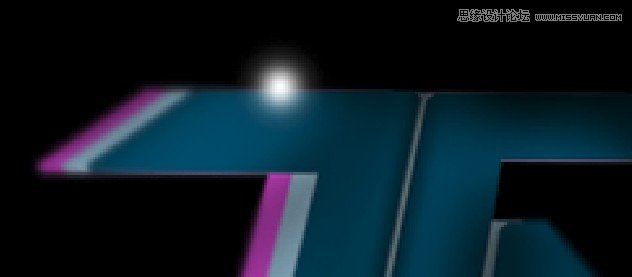
Ctrl+T利用自由变换工具将其压扁调整为文字边缘的高光。
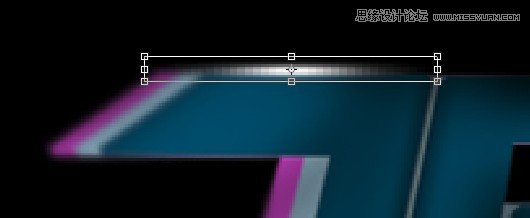
将高光图层的图层混合模式设置为“叠加”。
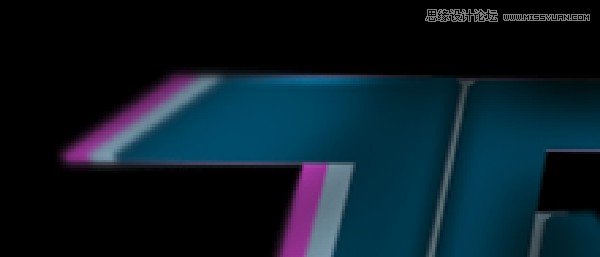
如果感觉亮度不够可以多复制两层高光。

按照上面的方法,按照自己的喜好多添加几处高光。

第4步:
在图层最上方输入添加紫色文字,执行滤镜>模糊>动感模糊,点击确定。

参数设置如下:

(责任编辑:xiaochuan)
*PSjia.COM 倾力出品,转载请注明来自PS家园网(www.psjia.com)
上一篇:PS制作超酷的木纹立体字教程
下一篇:PS使用画笔模拟在水雾玻璃上写字




